A Windows 7 telepítése egy Lenovo laptopra egy óra alatt
Előző
A leggyakoribb problémák
Ha mindenkit megkérdezünk, hogy mi okból akarják újratelepíteni a Windows rendszert egy laptopra, akkor a legtöbb esetben azt a választ kapjuk, hogy állítólag minden új számítógépen alapértelmezés szerint van egy „nyolcas”, ami nem mindig használható, és ami igen. nem mindig felel meg a felhasználónak a "kifinomult" krémekkel. Az ismerős "hét" sokkal kényelmesebb, amely könnyebben használható és kényelmesebb konkrét feladatok megoldásához. Ezért a tulajdonosaik úgy döntenek, hogy megváltoztatják az operációs rendszert az új laptopokon.
A "hét" Lenovo laptopra történő telepítésekor a leggyakoribb probléma az, hogy a felhasználó egyáltalán nem tud belépni a BIOS-ba. Még az iskolások is tudják, hogy a Windows újratelepítéséhez meg kell adnia a számítógép-BIOS alapjait.
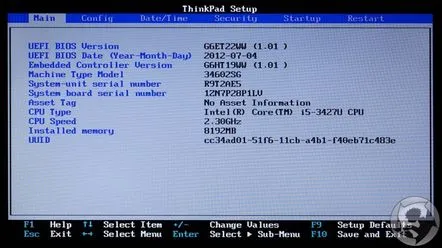
Más problémák már a telepítési folyamat során felmerülhetnek. Ezeken még kitérünk.
A telepítés többféle módja
Tehát nem léphet be a BIOS-ba, és máris kétségei vannak afelől, hogy egyáltalán létezik-e a Lenovo laptopokon. Valójában van, csak kicsit másképp van elrendezve, és egy adott számítógépmodell beállításai megkövetelik a sajátjukat. De egyesek számára a szokásos Fn+F10 parancs a Windows indításakor a BIOS-ba való belépéshez segít.
Annak érdekében, hogy lássa azt a dédelgetett Bios ablakot, tekicsit előkészítenie kell a technikáját. Először a telepítőlemezt be kell helyezni a bekapcsolt számítógép meghajtójába. Esetünkben ez a Windows 7. Ezután kapcsolja ki a számítógépet, húzza ki a tápegységből és vegye ki az akkumulátort. Igen, hülyén hangzik, de a legtöbb esetben segít. Tehát ezt követően helyezze vissza az akkumulátort arra a helyre, ahol lennie kell, és kapcsolja be a laptopot a Novo gombon keresztül, amely az indítógomb mellett található.
A letöltés során látni fogja, hogy belépett a szerviz menübe. Ott válassza a "Diagnosztika" lapot. Innen állítsa be az "UEFI szoftverbeállítások" elemet. Ezt követően a számítógép egy rövid üzenettel értesíti, hogy újra kell indítani. Ha meghallgatja technikusa ajánlásait, akkor az újraindítás után maga a számítógép belép a BIOS-ba.
Ezután meg kell találnia a Biztonság részt, ahol letiltja a SecuryBoot opciót. Ezután keresse meg az Indítás lapot a főmenüben. Most meg kell rendeznie a rendszer által kezelt lemezek rendszerindítási sorrendjét. Ehhez keresse meg a számítógép merevlemezét a Boot lapon (általában ATAHDD-ként van megjelölve), és a „+” gomb vagy a felső nyíl segítségével emelje fel ezt a lapot. Probléma lehet az is, hogy a fül nem emelkedik fel. Ezután az ellenkező módon fog működni - dobja le a WindowBootManager lapot a legaljára. A lista második helyén az "ATAPICD1" névnek kell lennie, és utána annak a paraméternek, amelyből a Windows rendszer újratelepül.
Mindezen trükkös manipulációk után visszamegyünk, és megkeressük az UEFILegacyBoot lapot, és ott kiválasztjuk a LegacyOnly opciót. Az F10 billentyűvel történő mentés után megkezdheti a rendszer normál újratelepítését.
Ha ez a standard eljárás nem az Ön számárasegített, akkor mindig lehetősége van felkeresni a Lenovo gyártó hivatalos webhelyét, és megnézni néhány trükköt a rendszer telepítéséhez. De miután megtalálta a BIOS-t LENOVO laptopján, nem lehet további problémája az újratelepítéssel, mivel az minden számítógép- és laptopmodellhez szabványos.
KövetkezőOlvassa el tovabba:
- A Windows 7 operációs rendszer telepítése flash meghajtóról laptopra
- A Windows 8 független telepítése flash meghajtóról laptopra
- A Kaspersky telepítése Windows 10 rendszeren
- Az Android telepítése Windows 10 Mobile rendszeren
- Milyen programokra van szükség a Windows operációs rendszer telepítése után